Utilisez l'option Modification directe pour effectuer des modifications dans des modèles solides importés n'ayant aucun historique ainsi que dans des solides natifs d'Inventor. Les valeurs des paramètres sont créées lorsque vous ajoutez une modification directe. Vous pouvez modifier les valeurs dans la boîte de dialogue Paramètre. Vous pouvez également continuer à effectuer des modifications à l'aide de l'opération de modification directe et les valeurs des paramètres sont mises à jour en conséquence.
Mini barre d'outils Modification directe
Utilisez les quatre opérations d'édition (déplacer, dimensionner, faire pivoter et supprimer) pour modifier le modèle.
Mode d'accès
Sur le ruban, cliquez sur l' onglet Modèle 3D  le groupe de fonctions Modifier
le groupe de fonctions Modifier  Modification directe
Modification directe  .
.
- Déplacer
- Active le manipulateur du trièdre pour des opérations de déplacement. Cette option permet de repositionner la sélection et de prolonger la géométrie adjacente.
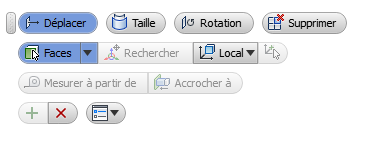
- Face/Solides Permet de sélectionner une ou plusieurs faces ou solides.
- Recherchez le trièdre Repositionne le trièdre vers un nouvel emplacement. Utilisez cette option pour effectuer une opération spécifique, par exemple, pour déplacer un groupe de perçages d'un emplacement à un autre.
-
Espace Local et Réel
Contrôle l'orientation du manipulateur.
- Local Oriente le trièdre par rapport aux objets sélectionnés.
- Réel Oriente le trièdre avec l'origine du modèle.
- Alignement Disponible lorsque l'option Local est active. Permet d'aligner le trièdre selon différents types de géométrie existants.
- Mesurer à partir de Permet de spécifier un point de départ pour créer des modifications précises.
- Accrocher à Permet d'aligner l'élément selon des objets existants pour plus de précision. Lorsque vous faites glisser les poignées, l'option Accrocher à est désactivée.
- Taille
- Active le manipulateur pour des opérations de dimensionnement. Par exemple, utilisez cette option pour modifier la taille des perçages, des rainures, des extrusions, etc.
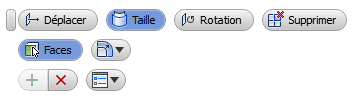
- Faces Permet de sélectionner une ou plusieurs faces.
- Rechercher Repositionne le trièdre vers un nouvel emplacement.
-
Modificateurs
- Décalage Décale les faces sélectionnées d'une certaine distance par rapport à la sélection.
- Diamètre Change la taille des faces cylindriques. Le diamètre de fonctions cylindriques de taille variable est uniformisé.
- Rayon Change la taille des faces radiales. Le diamètre de fonctions radiales de taille variable est uniformisé.
Remarque : Le modificateur actif contrôle les faces filtrées à partir du jeu de sélection.
- Rotation
- Active le manipulateur du trièdre pour des opérations de rotation.
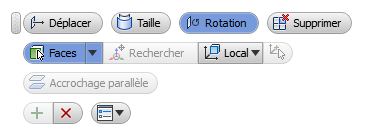
- Faces Permet de sélectionner une ou plusieurs faces ou solides.
- Recherchez le trièdre Repositionne le trièdre vers un nouvel emplacement.
-
Local et Réel
Contrôle l'orientation du trièdre.
- Local Oriente le trièdre par rapport aux objets sélectionnés.
- Réel Oriente le trièdre avec l'origine du modèle.
- Alignement Disponible lorsque l'option Local est active. Permet d'aligner le trièdre selon différents types de géométrie existants.
- Accrochage parallèle Permet de faire référence à une géométrie existante avec des angles pour plus de précision. Lorsque vous faites glisser, l'option Accrochage parallèle est désactivée.
- Supprimer
- Supprime les faces sélectionnées.
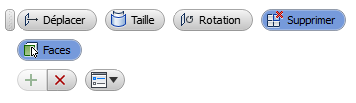
- Faces Permet de sélectionner une ou plusieurs faces.